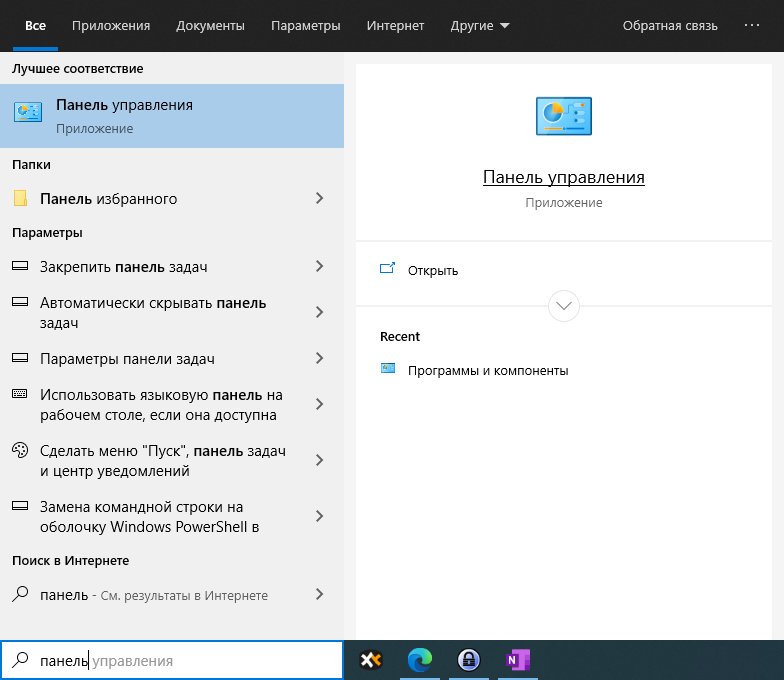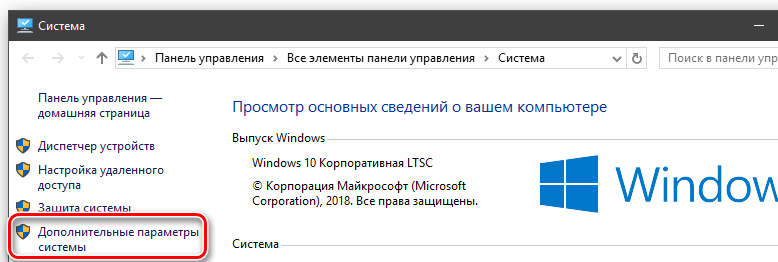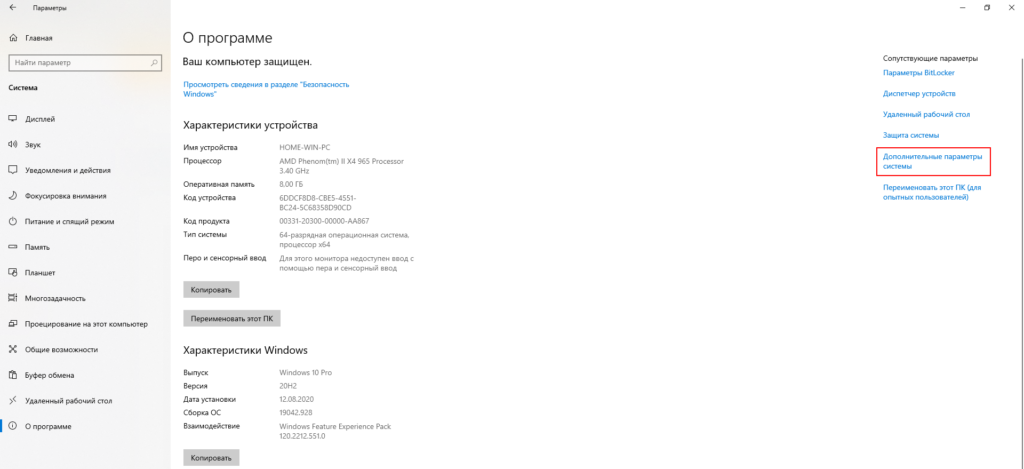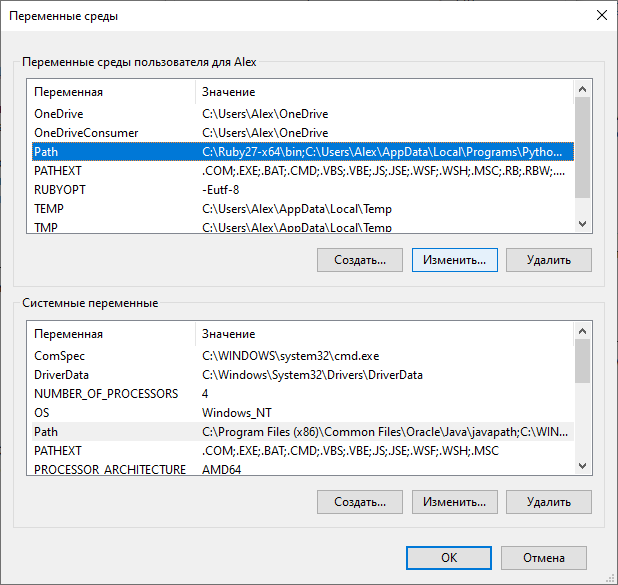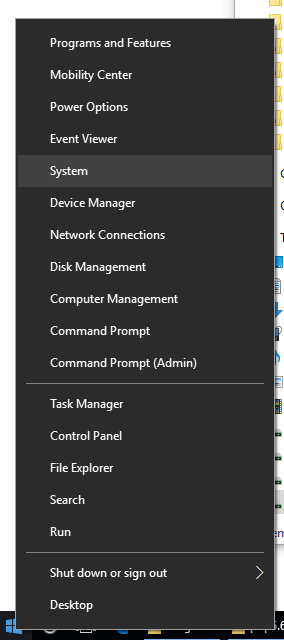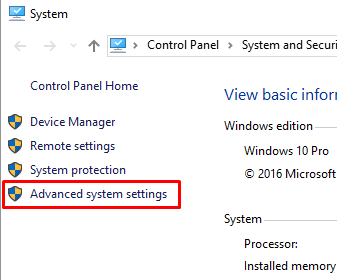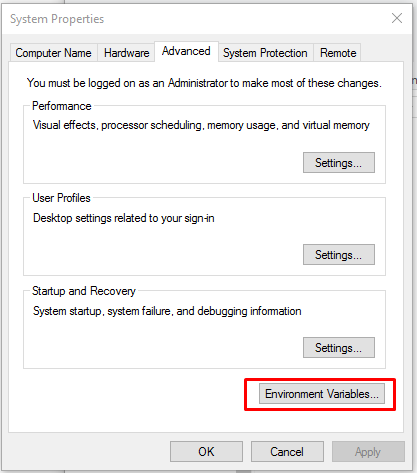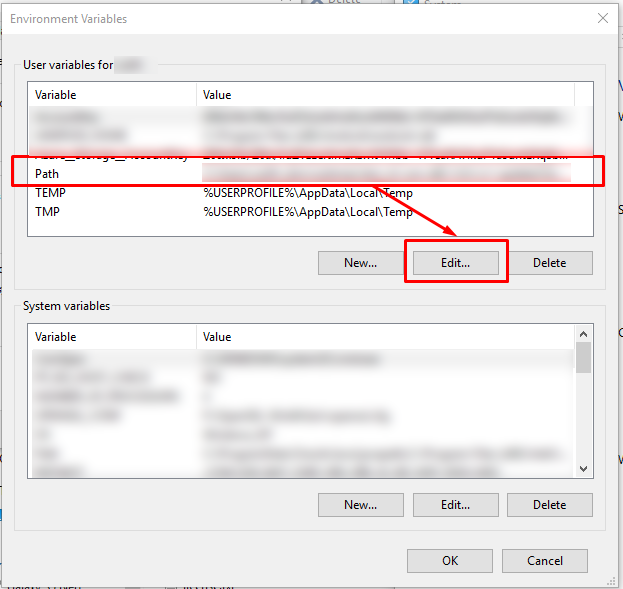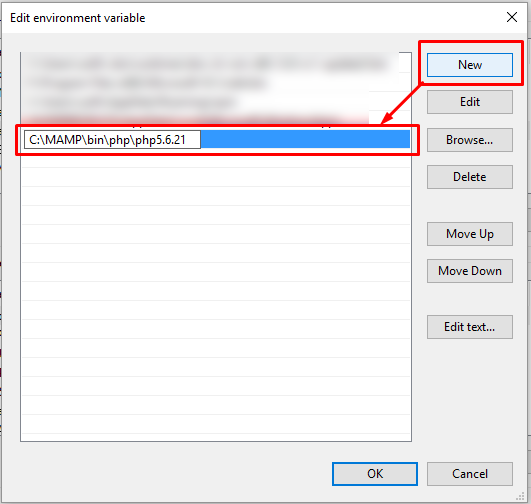Вполне возможно, что вам не приходилось ранее сталкиваться с PATH и выражениями «переменная окружения», поэтому я кратко поясню, что это такое.
Переменная PATH содержит список папок, в которых Windows ищет исполнимые файлы.
В графическом интерфейсе, когда для запуска программ используются ярлыки, значение PATH не очень большое. Но если вы запускаете программу в командной строке, то PATH может пригодиться. Опять же, если вы указываете полный путь до файла, например, C:\Users\Alex\Documents\php.exe, то PATH не используется. Но если, например, вы запускаете программу только по имени файла или просто по имени (без файлового расширения), то запустится ли программа, будет зависеть от содержимого переменной PATH.
К примеру, я в командной строке пытаюсь запустить файл (без указания полного пути)
php.exe
В этом случае операционная система посмотрит все записи PATH (там может быть указано несколько каталогов). Затем в каждом из этих каталогов Windows попытается найти файл php.exe. Если файл найден, то он будет запущен. Если файл не найден, то будет выведено соответствующее сообщение.
По сути, что-то дописывать в переменную PATH нужно только тем, кто много работает с командной строкой. К примеру, вы программист и размещаете свои программы в папке C:\MyApps и при этом вы часто запускаете свои утилиты командной строки. В этом случае вы можете добавить C:\MyApps в PATH и после этого для запуска программ из этой папки вам уже не нужно будет каждый раз вводить полное имя (например, C:\MyApps\parser.exe), а достаточно будет в командной строке ввести только имя файла:
parser.exe
Нужно ли в Windows добавлять PHP в переменную окружения
При установке и настройке PHP в Windows необязательно добавлять в PATH путь до PHP, но это рекомендуется делать.
Во-первых, вы сможете запускать PHP используя сокращённую запись:
php my_script.php
вместо
C:\Server\bin\PHP\php.exe my_script.php
Во-вторых, ряд расширений (которые включаются в файле php.ini) работают некорректно, если вы не прописали в PATH путь до PHP; в том числе, это касается такого довольно популярного расширения как cURL. По идее — это какой-то баг этих расширений или PHP, но нам самим придётся исправлять ситуацию, поскольку эта проблема существует уже много лет.
Как добавить PHP в системные переменные среды
Итак, приступим.
Нажмите кнопку Windows (это которая раньше была кнопкой «Пуск»), начните набирать «Изменение системных переменных среды»
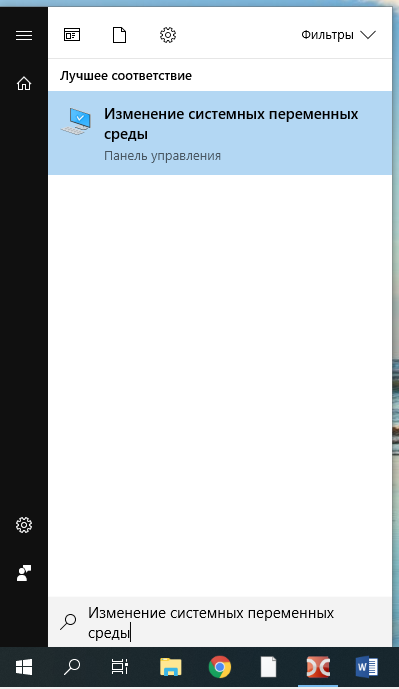
и откройте соответствующее окно настроек.
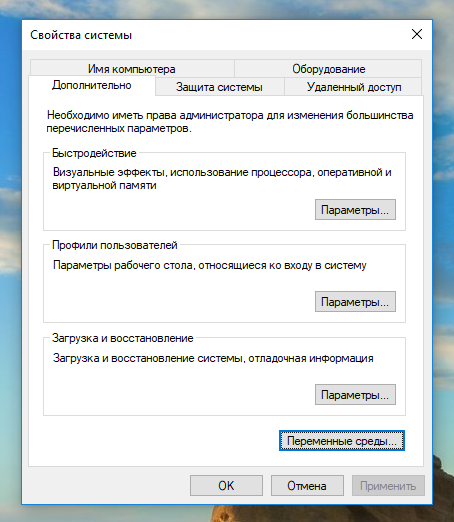
Там нажмите «Переменные среды», откроется:
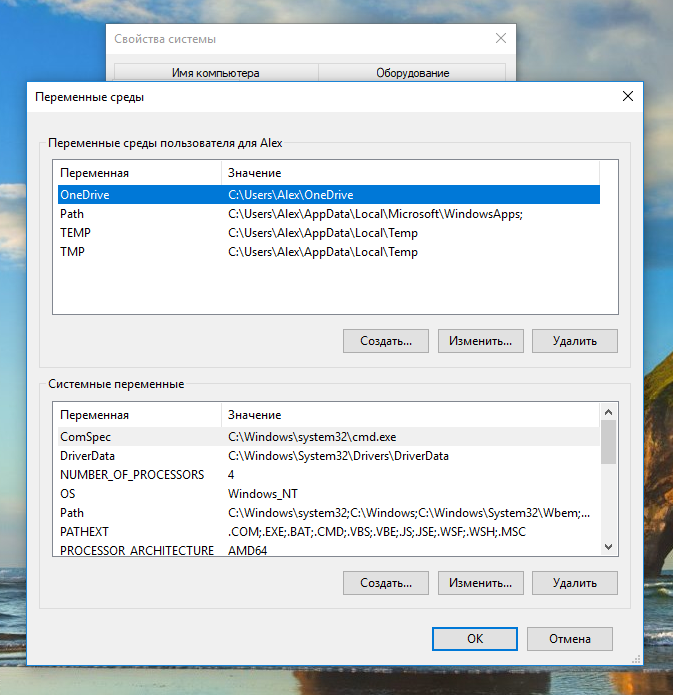
В окне «Системные переменные» найдите и кликните на Path, потом нажмите «Изменить»:
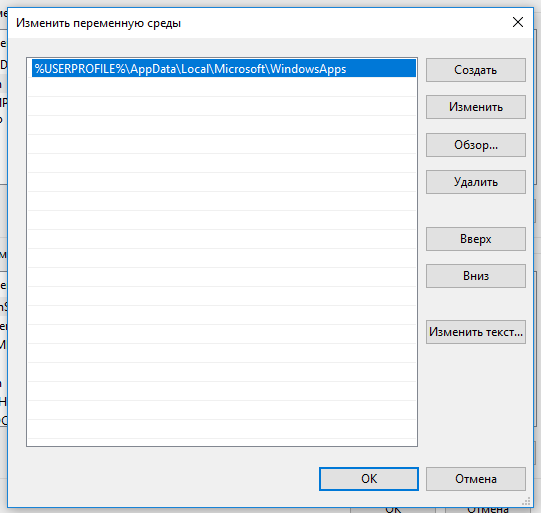
Далее «Создать» и впишите туда «C:\Server\bin\PHP\»:
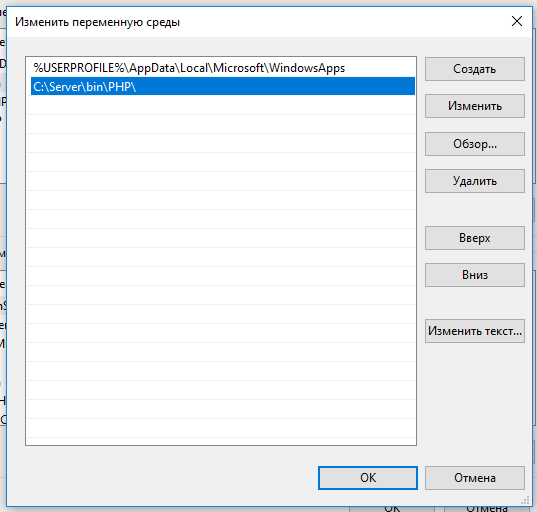
Поднимите запись в самый Вверх:
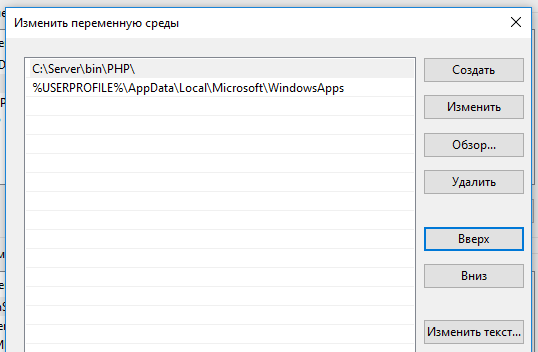
Закройте все окна с сохранением сделанных изменений.
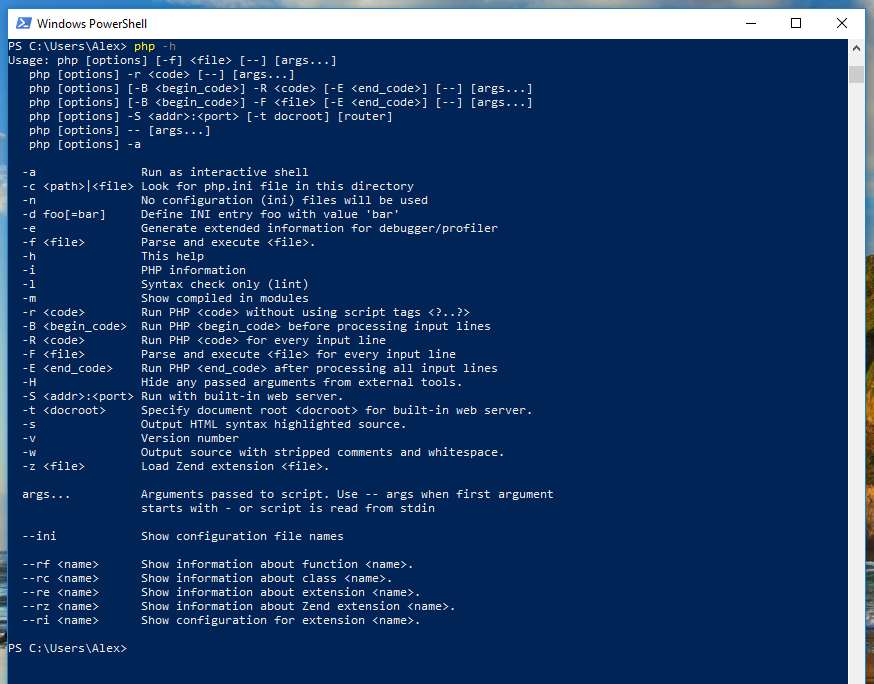
Перезапустите сервер.
Связанные статьи:
- Как подключить PHP к Apache на Windows (100%)
- Установка Apache, PHP, MySQL и phpMyAdmin на Windows XP (100%)
- Для чего нужен веб-сервер Apache (100%)
- Готовая сборка Apache для Windows XP (100%)
- Как обновить PHP (100%)
- Apache log (логи): как настроить и анализировать журналы веб-сервера (RANDOM — 50%)
В различных руководствах и документациях часто встречается пункт «добавьте путь до чего либо в переменную PATH». Что это за переменная и как в нее что-то добавить описано ниже, в этой заметке.
Что такое переменная PATH и для чего она нужна?
Если коротко, то PATH это такая переменная, с помощью нее операционная система ищет исполняемые объекты, которые вы пытаетесь вызвать в командной строке.
Другими словами, PATH позволяет запускать исполняемые файлы, без указания их точного местоположения на диске. Например, после установки Python на Windows, для выполнения скрипта Питона нам достаточно в командной строке набрать:
python имя_выполняемого_файла.py
Нам не пришлось указывать точного пути до интерпретатора Питона (в моем случае C:\Users\Alex\AppData\Local\Programs\Python\Python37-32\python.exe) как раз из-за установленной переменной PATH.
соответствующую программу. Этим можно воспользоваться в своих целях двумя способами:
Как добавить PHP в системные переменные среды?
Для примера добавим PHP в переменную PATH.
У меня на компьютере интерпретатор php располагается в каталоге C:\xampp\php72, поэтому чтобы выполнить php скрипт в командной строке, мне нужно ввести:
C:\xampp\php72\php.exe имя_скрипта.php
Но согласитесь, гораздо удобней так:
php имя_скрипта.php
К тому же некоторые программы, например IDE будут автоматически «понимать» где расположен интерпретатор php.
Итак, чтобы добраться до настроек переменной PATH, нам сначала нужно открыть Панель управления Windows, поскольку Микрософт постоянно меняет ее положение, проще всего найти ее через поиск:
Далее нужно выбрать Система -> Дополнительные параметры системы.
В последних версия Windows 10 Дополнительные параметры системы открываются по такому пути:
Сначала открываете Все параметры -> Система, далее слева внизу выбираете О программе и справа в списке будет нужный пункт Дополнительные параметры системы.
В открывшемся окне Свойства системы нужно выбрать вкладку Дополнительно и внизу будет кнопка Переменные среды.
Выбираем переменную среды Path и нажимаем Изменить. После этого нажимаем кнопку Создать и вводим пусть до папки, где расположен наш интерпретатор PHP, в моем случае C:\xampp\php72.
Далее везде нажимаем ОК, все, переменная среды для PHP сохранена.
Теперь, если перезапустить командную строку, можно выполнять php скрипты не указывая полного пусти к интерпретатору.
php hello.php
Today I will explain how to add your PHP runtime directory to your Windows 10 PATH environment variable.
This will give you global access to php.exe from any command prompt.
Please note that you must reopen your command prompt windows (if you had any open prior to the update).
Command prompt loads the PATH environment variable when it is first open.
Target audience
- Windows 10 users
- PHP developers that want PHP to be globally accessible from any command prompt (ex.: php.exe for “linting” or to start a dev. server)
Note that you are not limited to PHP, this can be any directory containing any program — ex.: npm
Copy shortcut:
ctrl+C
Paste shortcut:ctrl+V
- Find your PHP installation directory and copy it somewhere (your clipboard is a good place)
- For MAMP users it will be something like
C:\MAMP\bin\php\php5.6.21(the PHP version may vary).
- For MAMP users it will be something like
- Right-click on the “Start menu”
- Click “System”
- Click “Advanced system settings”
- Click “Environment Variables…”
- Select the “Path” variable (in your user or in the system list)
- Click “Edit…”
- Click “New”
- Paste your PHP path
- Click OK
- Click OK
- Click OK
- Close your “system window”
And voilà!
How to test if it worked out
- Open a command prompt
- Right-click on the start menu
- Click “Command Prompt” or “Command Prompt (admin)”
- In the command prompt, type
php -?
If it displays PHP help then it worked!
Comments
В данной статье мы рассмотрим, как добавить PHP в переменную окружения PATH на разных операционных системах.
Windows
- Скачайте последнюю версию PHP с официального сайта.
- Распакуйте архив с PHP в выбранную директорию, например,
C:\php. - Нажмите правой кнопкой мыши на значок «Мой компьютер» (или «Этот компьютер») и выберите «Свойства».
- В левой панели выберите «Дополнительные параметры системы».
- Нажмите на кнопку «Переменные среды».
- В разделе «Системные переменные» найдите переменную
Pathи нажмите на кнопку «Изменить». - В конец строки переменной
Pathдобавьте путь к папке с PHP, например,;C:\php. - Нажмите «ОК» для сохранения изменений и закройте все открытые окна.
macOS
- Установите PHP с помощью Homebrew, выполнив команду в терминале:
brew install php. - Добавьте путь к PHP в файл
~/.bash_profileили~/.zshrc(в зависимости от используемой оболочки) с помощью команды:echo 'export PATH="/usr/local/opt/php@7.4/bin:$PATH"' >> ~/.bash_profileилиecho 'export PATH="/usr/local/opt/php@7.4/bin:$PATH"' >> ~/.zshrc. - Примените изменения, выполнив команду:
source ~/.bash_profileилиsource ~/.zshrc.
Linux
- Установите PHP с помощью пакетного менеджера вашего дистрибутива, например, для Ubuntu используйте команду:
sudo apt install php. - Добавьте путь к PHP в файл
~/.bashrcили~/.zshrc(в зависимости от используемой оболочки) с помощью команды:echo 'export PATH="/usr/bin/php:$PATH"' >> ~/.bashrcилиecho 'export PATH="/usr/bin/php:$PATH"' >> ~/.zshrc. - Примените изменения, выполнив команду:
source ~/.bashrcилиsource ~/.zshrc.
Проверка успешной установки PHP в PATH
Чтобы проверить успешность добавления PHP в переменную окружения PATH, откройте терминал или командную строку и выполните следующую команду:
php -v
Если установка была успешной, вы увидите информацию о версии PHP:
PHP 7.4.21 (cli) (built: Aug 31 2021 16:09:37) ( NTS )
Copyright (c) The PHP Group
Zend Engine v3.4.0, Copyright (c) Zend Technologies
Теперь PHP добавлен в переменную окружения PATH, и вы можете использовать его из командной строки на вашем компьютере.
Php – это широко используемый язык программирования, который часто используется для создания и разработки веб-страниц и веб-приложений. Для работы с php необходимо установить интерпретатор и настроить переменную среды PATH, чтобы его можно было вызывать из любой директории с командной строки.
Переменная среды PATH содержит список директорий, в которых операционная система ищет исполняемые файлы. Если php не добавлен в переменную PATH, вам придется указывать полный путь к исполняемому файлу каждый раз, когда нужно вызывать его из командной строки.
Но не волнуйтесь, в этой статье я покажу вам, как добавить путь к php в переменную PATH в Windows, чтобы упростить вашу работу и сэкономить время.
Для добавления php в переменную PATH в Windows вам потребуется выполнить несколько простых шагов. Во-первых, найдите путь к установленному php на вашем компьютере. Затем, добавьте этот путь в переменную PATH в настройках системы Windows. После этого вы сможете использовать php из любой директории без указания полного пути к исполняемому файлу.
Содержание
- Расширение переменной PATH в Windows
- Добавление php в переменную PATH
- Ручное добавление php в переменную PATH
- Добавление php в переменную PATH с помощью командной строки
- Проверка переменной PATH после добавления php
- Обновление переменной PATH для постоянного использования php
- Проверка версии php в командной строке
- Преимущества добавления php в переменную PATH
Расширение переменной PATH в Windows
Переменная PATH в операционной системе Windows содержит список путей к исполняемым файлам, которые выполняются без указания полного пути. По умолчанию, в переменной PATH прописаны стандартные пути к системным директориям и программам.
Чтобы добавить путь к исполняемому файлу PHP в переменную PATH в Windows, нужно выполнить следующие шаги:
- Откройте «Панель управления».
- Перейдите в раздел «Система и безопасность».
- Выберите «Система».
- Нажмите на ссылку «Дополнительные параметры системы».
- Откроется окно «Свойства системы».
- Перейдите на вкладку «Дополнительно».
- Нажмите на кнопку «Переменные среды».
- В секции «Переменные среды для пользователя» найдите переменную PATH.
- Нажмите на кнопку «Изменить».
- Добавьте в конец строки значение пути к директории с исполняемым файлом PHP, разделяя его от предыдущих значений точкой с запятой (;).
- Нажмите на кнопки «ОК» для сохранения изменений.
После этого, путь к исполняемым файлам PHP будет добавлен в переменную PATH и команды PHP станут доступными из любой директории.
Добавление php в переменную PATH
Переменная окружения PATH в Windows указывает системе, где искать исполняемые файлы. Добавление пути к php в переменную PATH позволяет использовать команды и скрипты PHP из любой директории без необходимости указывать полный путь к исполняемому файлу.
Чтобы добавить путь к php в переменную PATH в Windows, выполните следующие действия:
- Откройте панель управления и найдите «Система».
- Нажмите на «Дополнительные параметры системы».
- В открывшемся окне выберите вкладку «Дополнительно» и нажмите на кнопку «Переменные среды».
- В разделе «Переменные пользователя» найдите переменную PATH и нажмите на «Изменить».
- В открывшемся окне нажмите на «Новый» и введите путь к директории, где установлен PHP. Например, C:\php.
- Нажмите на «ОК» во всех открытых окнах, чтобы сохранить изменения.
После выполнения этих действий путь к php будет добавлен в переменную PATH, и вы сможете использовать команды и скрипты PHP из любой директории. Например, если вы создаете PHP-скрипт в директории «C:\work», вы сможете запустить его, просто введя «php script.php» в командной строке, без указания полного пути к исполняемому файлу PHP.
Обратите внимание, что изменения переменных среды могут повлиять на работу других программ, поэтому будьте внимательны при изменении переменной PATH.
Теперь вы знаете, как добавить php в переменную PATH в Windows и использовать команды и скрипты PHP из любой директории. Удачи в ваших проектах на PHP!
Ручное добавление php в переменную PATH
В некоторых случаях может потребоваться добавить путь к исполняемым файлам PHP в переменную среды PATH в операционной системе Windows. Это позволяет использовать команду php из любой директории в командной строке без необходимости указывать полный путь к файлу.
Чтобы ручно добавить php в переменную PATH, нужно выполнить следующие шаги:
- Откройте панель управления Windows.
- Перейдите в раздел «Система и безопасность» или «Система и обслуживание».
- Выберите «Система».
- На странице системных параметров щелкните «Дополнительные параметры системы».
- В открывшемся окне «Свойства системы» выберите вкладку «Дополнительно».
- В разделе «Переменные среды» нажмите кнопку «Переменные среды».
- В списке «Переменные системы» найдите переменную PATH и выберите ее.
- Нажмите кнопку «Редактировать».
- В поле «Значение переменной» добавьте путь к исполняемым файлам PHP, разделяя его существующие значения точкой с запятой (;).
- Нажмите «ОК» во всех открытых окнах, чтобы закрыть их.
После этого команда php станет доступна из любой директории в командной строке Windows. Убедитесь, что введя команду php --version, вы получите верный вывод информации о версии PHP.
Добавление php в переменную PATH с помощью командной строки
Для добавления пути к установленному PHP в переменную PATH на компьютере с операционной системой Windows можно воспользоваться командной строкой. Это позволит использовать команды PHP из любого места на вашем компьютере без необходимости указывать полный путь к исполняемому файлу PHP.
Шаг 1: Нажмите клавишу «Пуск» и в строке поиска введите «cmd» (без кавычек), затем нажмите клавишу «Enter».
Шаг 2: В открывшемся окне командной строки введите следующую команду:
setx /M PATH "%PATH%;C:\путь_к_папке_php"
Здесь «C:\путь_к_папке_php» — путь к папке, где установлен PHP на вашем компьютере. Обратите внимание, что путь должен быть указан в кавычках.
Шаг 3: Нажмите клавишу «Enter», чтобы выполнить команду. Вы увидите сообщение о том, что переменная PATH была успешно изменена.
Шаг 4: Закройте окно командной строки.
После выполнения этих шагов переменная PATH будет обновлена и путь к папке PHP будет добавлен в список путей, доступных из любого места на вашем компьютере. Теперь вы сможете использовать команды PHP без указания полного пути к исполняемому файлу.
Проверка переменной PATH после добавления php
После добавления пути к папке с исполняемым файлом PHP в переменную PATH в операционной системе Windows, необходимо убедиться в правильности настройки.
Для этого можно использовать команду echo %PATH% в командной строке. Она позволяет вывести содержимое переменной PATH.
После выполнения этой команды, вы должны увидеть список всех путей, включая добавленный путь к папке с PHP.
Также можно проверить правильность настройки, выполнив команду php -v в командной строке. Если PHP был добавлен в переменную PATH корректно, то вы увидите версию PHP и дополнительную информацию о сервере PHP.
Если команда php -v не работает или выводит ошибку, то необходимо проверить правильность пути к папке с PHP в переменной PATH. Убедитесь, что путь указан правильно и не содержит опечаток или лишних символов. Также проверьте, что путь указывает на исполняемый файл PHP (например, php.exe).
Пример вывода команды echo %PATH% |
|---|
| C:\Program Files\PHP\;C:\Windows\system32 |
Обновление переменной PATH для постоянного использования php
Следуйте инструкциям ниже, чтобы обновить переменную PATH в Windows:
- Щелкните правой кнопкой мыши на значок «Мой компьютер» (или «Этот компьютер») на рабочем столе или в файловом менеджере и выберите «Свойства».
- На открывшейся странице «Свойства системы» выберите вкладку «Дополнительно».
- В разделе «Переменные среды» нажмите кнопку «Переменные среды».
- В разделе «Системные переменные» найдите переменную с именем «Path» и выделите ее.
- Нажмите кнопку «Изменить» и добавьте путь к исполняемым файлам php в поле «Значение переменной». Например, если путь к вашей установке php — «C:\php», добавьте «;C:\php» в конце текущего значения переменной Path.
- Нажмите «ОК» во всех открытых окнах, чтобы сохранить изменения.
Теперь переменная PATH обновлена и будет использовать php как исполняемые файлы для всех команд в командной строке и других приложений.
После обновления переменной PATH вам необходимо перезапустить командную строку или приложение, чтобы изменения вступили в силу.
Обратите внимание, что для успешного использования php из командной строки ваш путь к исполняемым файлам php должен быть настроен правильно и содержать все необходимые файлы.
Проверка версии php в командной строке
Чтобы проверить версию PHP в командной строке в Windows, выполните следующие шаги:
- Откройте командную строку. Для этого нажмите на кнопку «Пуск» и в поисковой строке введите «cmd».
- Нажмите Enter, чтобы открыть командную строку.
- Введите команду
php -vи нажмите Enter.
После выполнения команды в командной строке будет выведена информация о версии PHP. Вы увидите номер версии и другую информацию, связанную с вашей установкой PHP.
Если команда php -v не работает, вероятно, вы не добавили путь к PHP в переменную среды PATH. Вы можете добавить путь к PHP в переменную PATH, следуя инструкциям в статье «Как добавить php в переменную PATH в Windows».
Преимущества добавления php в переменную PATH
Добавление пути к установленному PHP в переменную PATH операционной системы Windows имеет несколько преимуществ:
- Упрощает запуск PHP-скриптов в командной строке: после добавления пути к PHP в переменную PATH можно запускать PHP-скрипты непосредственно из командной строки, без указания полного пути к исполняемому файлу.
- Улучшает работу с PHP-скриптами в различных интегрированных средах разработки: при настройке сред разработки, таких как PhpStorm, Visual Studio Code или NetBeans, необходимо указать путь к исполняемому файлу PHP. Если путь к PHP уже добавлен в переменную PATH, то среда разработки сможет автоматически использовать PHP для запуска и отладки скриптов.
- Позволяет использовать PHP в различных сценариях: с помощью расширенных возможностей PHP, таких как CLI (Command Line Interface), можно выполнять скрипты из командной строки, планировать выполнение задач по расписанию, создавать автоматизированные сценарии и многое другое.
- Удобство в использовании: после добавления PHP в переменную PATH не нужно каждый раз указывать полный путь к исполняемому файлу PHP, что сокращает количество вводимых символов и упрощает работу с PHP.
Добавление PHP в переменную PATH позволяет использовать мощные возможности PHP полностью, упрощает работу с языком программирования и повышает производительность при разработке и запуске скриптов. Это очень полезный шаг для разработчиков, работающих с PHP на операционной системе Windows.